Windows XP自带L2TP/IPSec VPN客户端连接攻略
来源:互联网 发布:微擎oauth独立域名 编辑:程序博客网 时间:2024/04/28 15:50
Windows XP使用预共享密钥建立IPSec连接
步骤1. 启动“新建连接向导”(开始-程序-附件-通讯)

步骤2. 点击“下一步”
步骤3. 选择“连接到我的工作场所的网络”
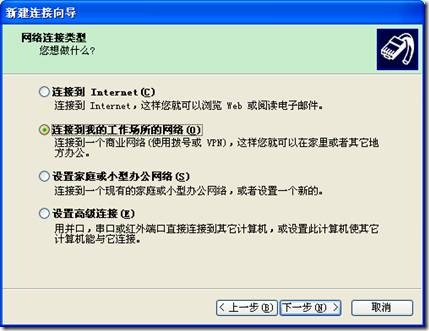
步骤4. 选择“虚拟专用网络连接”
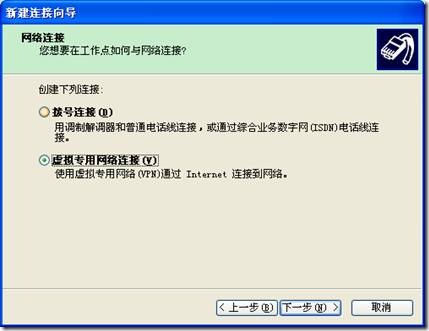
步骤5. 输入连接名称,可以是服务器的主机名或者IP地址
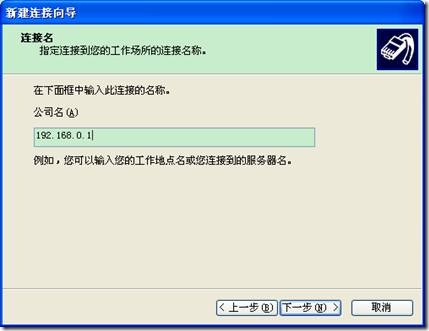
步骤6. 选择“不拨初始连接”或者“自动拨此初始连接”,如果你的计算机不是直连到Internet,你需要选择一个拨号连接,例如ISDN、ADSL等。当IPSec连接开始连接时Windows会自动先连接设置好的拨号连接。

步骤7. 输入服务器IP地址或者域名。
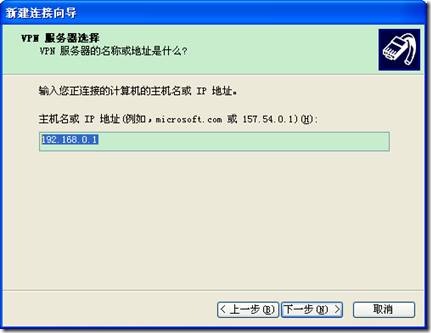
步骤8. 完成连接向导设置

步骤9. 完成后会弹出一个连接窗口,选择“属性”。

步骤10. 在弹出的窗口中检查“常规”标签页内容是否正确。

步骤11. 选择“安全”标签页。禁用L2TP/PPP数据加密,因为IPSec已经进行了加密操作。可以通过两种方式关闭加密:
(1)不选择“要求数据加密”。
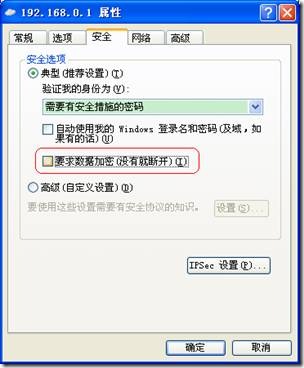
(2)选择“高级(自定义设置)”,在允许协议选择CHAP,在数据加密中选择“可选加密”。

步骤12. 继续在“安全”标签页,选择“IPSec设置”,输入共享密钥。

步骤13. 选择“网络”标签页,VPN类型选择为“L2TP IPSec VPN”。
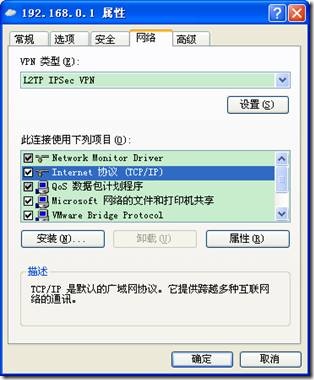
步骤14. 选择“高级”标签页。
步骤15. 完成后点击“确定”,回到连接窗口。输入用户名和密码(PPP/CHAP)。然后点击“连接”。
- Windows XP自带L2TP/IPSec VPN客户端连接攻略
- Windows Vista 自带L2TP/IPSec VPN客户端连接攻略
- Windows 7 自带L2TP/IPSec VPN客户端连接攻略
- 用windows自带的L2TP/IPSec客户端进行配置L2TP/IPSec 预共享密钥VPN的配置
- Windows 8 L2TP/IPSec VPN客户端对接攻略
- centos7 配置VPN 客户端 l2tp ipsec
- IOS的IPsec/L2TP VPN 客户端配置-飞鱼链vpn
- 通过使用 L2TP/IPsec VPN 协议连接到 VPN Gate
- L2TP VPN 客户端配置(xp/2003/win7
- L2TP/IPSEC VPN服务器配置步骤(Windows Server 2003)
- IPSec-VPN Windows XP client error blog
- linux l2tp ipsec vpn服务器
- 搭建L2TP over IPSec VPN
- centos7 L2TP/ipsec vpn搭建
- centos7 L2TP/ipsec vpn搭建
- 踩过的Windows XP下连接VPN(L2TP)的一个杭
- 配置Windows XP 作为L2TP 客户端
- L2TP VPN 客户端配置(xp/2003/win7 )
- struts2与hibernate联合使用读书有感
- 《Microsoft Sql server 2008 Internals》读书笔记--第十一章DBCC Internals(6)
- 2440原理图地址线分析
- 《Microsoft Sql server 2008 Internals》读书笔记--第十一章DBCC Internals(8)
- Silverlight MMORPG网页游戏开发课程[一期] 第四课:资源布局之动静结合
- Windows XP自带L2TP/IPSec VPN客户端连接攻略
- 随碟附送的飞洒的
- POJ 1080
- 2010/08/03
- POJ 1083
- 线上环境永远比你想象的复杂
- JavaScript学习笔记(O)——浏览器内核介绍
- JavaScript学习笔记(一)——JS基础知识介绍
- C#加密方法汇总


